Как соединить два телевизора между собой через hdmi
Существует много способов, как можно подключить второй телевизор к ТВ-приставке или компьютеру. Среди них есть и очень простые варианты с ограниченным функционалом, и более сложные с возможностью смотреть разные телеканалы или транслировать картинку с минимальными задержками, которые обойдутся в кругленькую сумму. У каждого способа есть свои преимущества и недостатки. Они делают их более предпочтительным выбором в конкретных ситуациях и нежелательным вариантом для других условий. Мы рассмотрим все основные решения по подключению нескольких телевизоров к приставкам и ТВ, чтобы каждый смог подобрать оптимальный вариант для себя.
Как подключить второй телевизор к приставке?
Чтобы подобрать правильный метод, как подключить второй телевизор к приставке, нужно определиться с поставленными задачами и ответить себе на вопросы:
- Устроит ли смотреть на всех телевизорах одну и ту же картинку? Кабельное подключение к одной приставке любым способом подразумевает синхронный показ изображения.
- Нужно обойтись обязательно одной приставкой или есть возможность купить или взять в аренду второй тюнер? Дополнительное устройство обязательно для тех, кто желает смотреть разные телевизионные каналы на обоих телевизорах.
- Какое качество устроит? Если на одном из ТВ достаточно FullHD качества, можно воспользоваться разными разъемами на приставке. RCA – в лучшем случае обеспечит 1920x1080р, а HDMI – уже 4k. Чтобы добиться максимального качества лучше использовать ВМ и сплиттер или PLC-подключение.
С помощью кабелей
Принцип данного способа прост – подключить несколько телевизоров к ресиверу или приставке разными способами. Все аппараты данных типов обладают парой разновидностей выходов, чтобы была возможность подключить ТВ более новых и старых моделей. Это позволяет нам использовать для подключения основного телевизора HDMI, а второстепенного – VGA или RCA (тюльпаны).
Сложность может заключаться в том, чтобы найти кабель достаточной длины для подключения второго устройства. Один из вариантов – купить переходник RCA-HDMI и провод нужной длины. Традиционно они имеют длину 5 м. Если этого недостаточно, можно изготовить подходящий кабель самостоятельно. Принцип прост: взять простой коаксиальный кабель, с одной стороны установить F-коннектор для подключения к приставке, а с другой – RCA-штекеры. Все это продается и по отдельности.

Важно! У RCA есть ограничение – падение качества сигнала или увеличение количества помех при большой длине. Реально добиться хорошей картинки кабеля 15 м или менее. Лучше вложиться в эту длину, но в крайнем случае можно подключить и усилитель сигнала.
Главный минус способа заключается в том, что на выходе на обоих устройствах будет одинаковое изображение. Плюс переключение каналов будет затруднительным, так как придется идти в комнату с приставкой.
Через высокочастотный модулятор и сплиттер
Хороший вариант подключения, но требует дополнительное оборудование. Важно купить 2 устройства:
- Высокочастотный модулятор, сокращенноRF. Он нужен для конвертирования низкочастотных сигналов в дециметровый диапазон. Подобный сигнал легче транслировать на большие расстояния. Кстати, может повезти и ваш ресивер уже включает в себя такой модулятор.
- Сплиттер – простой делитель сигнала. Он позволяет с одного кабеля взять все поступившие данные и разделить их на несколько каналов одновременно. Существуют модели, которые позволяют на выходе получить до 8 линий. Результатом работы оборудования будет снижение характеристик сигнала. Те же 12 Дб при разделении на 2 ветки становятся 6 Дб, а на 3 кабеля – 4 Дб и т. п.
Без RF-модулятора вряд ли удастся получить достаточно чистую картинку, качество будет неважное.
Что нужно сделать:
- К эфирному ресиверу подключаем RF-модулятор (обычным кабелем, практически всегда идет в комплекте).
- Дальше по цепи подсоединяем сплиттер. Тот же принцип – F-коннектор к входу и несколько от других кабелей – к выходу.
- Разводим провода от распределителя к телевизорам.
- Если остались ненужные выходы из разветвителя, их заглушаем резисторами.
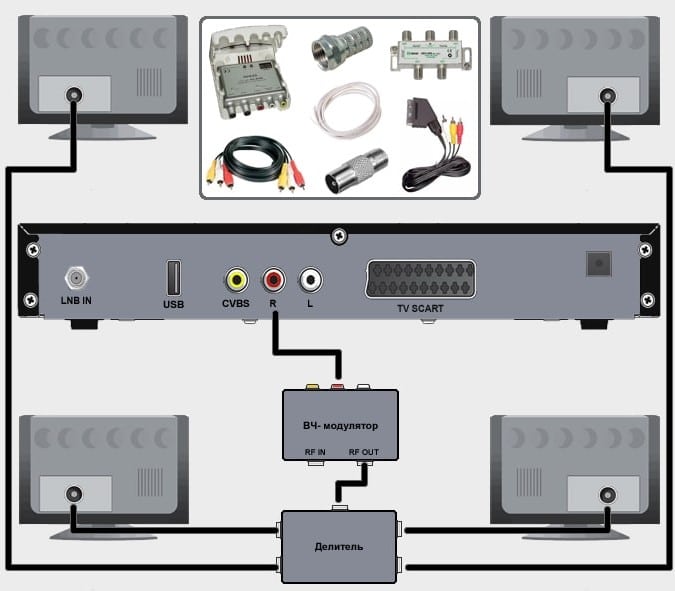
Совет! Если качество сигнала слабое или большая длина кабеля (с увеличения длины повышается количество помех), лучше выбрать активные сплиттеры. Они не только делят поступающий сигнал, но и усиливают его. Недостаток только один – требуется дополнительно подключать его к сети.
Использование пары тюнеров

Хоть это не совсем то, что хотелось бы увидеть, но только такой способ позволяет смотреть разные телеканалы на обоих телевизорах. Смысл заключается в следующем: подключить дополнительный тюнер, который будет работать независимо от первого, и установить с ним связь на телевизоре. Разница по сравнению с предыдущим способом только в том, что мы разделяем антенный кабель с помощью сплиттера до входа в ресивер. Получаем 2 кабеля, каждый из них втыкаем в приставку, а их уже любым удобным способом соединяем с телевизором.
Особенности подключения второго ТВ у разных операторов
Перечисленные выше способы – универсальные решения для различных провайдеров, но некоторые из них предлагают еще и дополнительные способы настройки телеканалов и интернета на телевизорах. Мы решили разобрать частные случаи по отдельности.
Ростелеком
Ростелеком давно знает о потребности подключения нескольких телевизоров в доме и создали свои условия для этого.
Что нужно знать пользователям Ростелеком:
- Мультискрин – бесплатная услуга, которая позволяет продолжить просмотр телеканалов на другом телевизоре. Просто удобная опция для переключения между разными ТВ в пределах одного дома.
- Мультирум – платная услуга от Ростелеком, позволяет просматривать трансляции сразу на нескольких устройствах. Однако без дополнительной приставки здесь не обойтись + придется заплатить еще 50 рублей. Иначе даже после подключения пары устройств, они не будут работать совместно. Плюс только в том, что удастся смотреть разные передачи на 2+ устройствах. Кстати, сейчас действуют довольно выгодные условия по аренде ресиверов на долгий срок. Аренда на 36 месяцев обойдется всего 99 рублей.
- OnLime TeleCard – специальное оборудование для просмотра цифровых каналов. Данный телевидизонный модуль устанавливается в слот CI/CI+ (есть на многих устройствах). После этого, пользователь сможет выполнить настройку отображения желаемых каналов. Только важно покупать пакет OnLime TeleCard и Smart-карту для него для конкретно вашего региона, иначе они могут не работать. В остальном, это отличный способ подключить второй телевизор без приставки.

Триколор
Для запитывания сигналом нескольких телевизоров на Триколор существуют специальные двухтюнерные приемники. Они имеют 2 входа и 2 выхода, поэтому позволяют независимо друг от друга подключить 2 ТВ. Для этого подойдут General Satellite GS E501 / GS C591. Придется только поставить конвертер на спутниковую антенну с 2 выходами, но в этом нет ничего сложного, просто такое устройство покупается отдельно и заменяет собой стандартный конвертер.
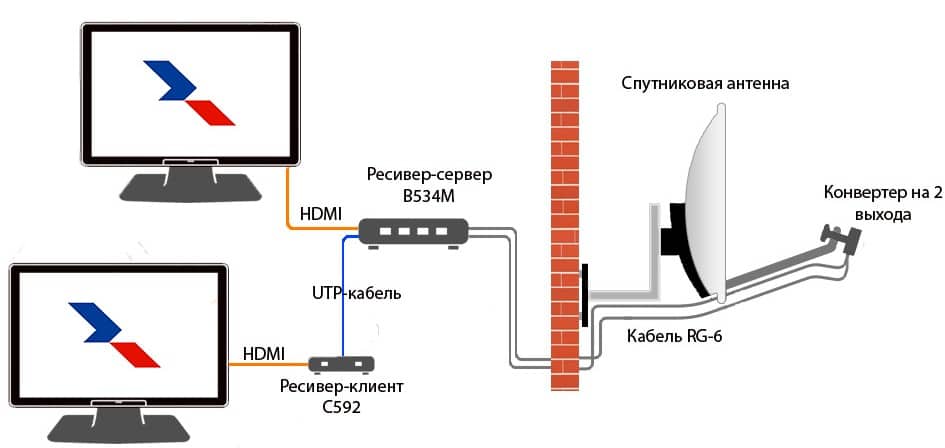
МТС ТВ
Чтобы подключить пару ТВ к МТС ТВ, самый простой способ – купить сразу специальный комплект. В него входят:
- дефлектор 600 или 900 мм;
- конвертер на 2 выхода;
- 2 приставки (может быть CI-модуля).
Цена такого комплекта 8000 рублей.
Билайн ТВ
Для этого нужна услуга «Мультирум», которая в отличие от Ростелекома бесплатна, как при подключении, так и в процессе эксплуатации. Она позволяет настроить до 4 независимых телевизоров у себя дома, хотя для каждого из них потребуется приставка. Плата будет производиться стандартно только за основной ресивер. Зато все остальные приставки будут синхронизироваться между собой, позволяя использовать или записывать файлы на накопители, что подключены к другим устройствам.
Как подключить второй ТВ к компьютеру?
В данной ситуации важно определить для себя приоритеты, от которых и будет зависеть конкретный способ подключения.
Ответьте себе на следующие вопросы:
- Нужно кабельное или беспроводное подключение? Проводное проще в реализации (в большинстве условий), стабильнее и практически ничего не стоит. Беспроводной вариант сложнее настроить плюс требуется специальное оборудование.
- Важна синхронная картинка или разная? В данном случае сложнее организовать одинаковое изображение на 2+ телевизорах, чем разное, так как телевизор позволяет по умолчанию дублировать картинку только на 1 устройство. Зато может задавать изображение для разных каналов отдельно.
- Нужно обойтись минимальными затратами или есть бюджет на реализацию проекта? Беспроводной удлинитель HDMI – весьма эффективное и полезное устройство, но дорогое (20 000 рублей и больше). Зато при беспроводном подключении или прокладывании витой пары, цена будет минимальна.
Через Dongle-приемник
Сравнительно простой в реализации способ, не требующий даже наличие на телевизоре HDMI-выхода. Нужно только специальный Донгл-приемник беспроводного экрана. Его можно подключить не только к любому ТВ, но и различным смарт-устройствам: планшетам, смартфонам, компьютерам на разных ОС. Работает как второй экран без проводов. Дополнительных апгрейдов не требуется, да и настраивается очень просто.
- Подключаем приемник к телевизору.
- Включаем на нем Wi-Fi и подключаемся к домашней сети.
- Подключаемся к нему с компьютера и запускаем трансляцию.

Он позволяет настроить трансляцию в FHD качестве с минимальными задержками и хорошим звуком.
По LAN
Данный способ удобен и позволяет транслировать картинку на множество телевизоров, но требует небольшой предварительной настройки. В чем суть: правильно настроить IP-адрес на ПК, запустить домашнюю медиасеть и настроить IP на телевизоре.
Вот как это будет выглядеть на практике:
- Открываем «Центр управления сетями…» через поиск и переходим в раздел «Изменение параметров адаптера».
- Жмем по подключению и выбираем «Свойства», а затем «IP версии 4».
- Устанавливаем IP вручную – 192.168.0.1, маску подсети стандартно 255.255.255.0 и сервер DNS – 192.168.0.1.
- Запускаем программу «Домашний медиа-сервер».
- На телевизоре переходим в «Настройки» - «Сеть».
- Жмем на кнопку «Настройки сети» и выбираем вариант «Кабельное подключение».
- Изменяем параметры подключения: IP - 192.168.0.2, шлюз - 192.168.0.1, DNS – 192.168.173.1.
- Нажимаем на пульте на кнопку «Источник» и выбираем созданное нами подключение.
- Запускаем видео на компьютере.
- Повторяем процедуру настройки на каждом телевизор, меняя лишь на 1 цифру DNS, следующий будет 192.168.0.3 и т. д.
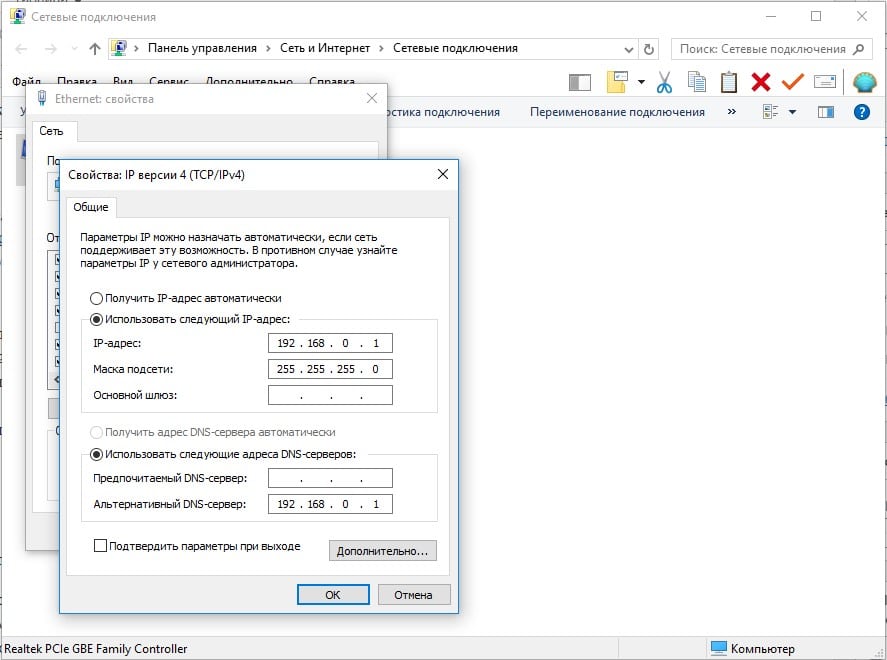
По Wi-Fi
Через Wi-Fi синхронизировать несколько телевизоров можно, но потребуется много вспомогательного программного обеспечения:
- Программа захвата картинки и звука с экрана компьютера, которая может преобразовать его в RTMP-поток. Например, подойдет Mirillis Action или OBS Studio.
- Веб-сервер для публикации полученного видео с экрана. На нем обязательно должен быть доступен RTMP-плагин. Подойдет и популярный нынче nginx. До запуска потребуется создать конфиг-файл, можете просто скачать его по ссылке.
- Сервис для публикации RTMP-потоков. Нам подойдет медиа сервер Serviio или любой другой. Здесь нужно создать поток с адресом rtmp://127.0.0.1/live/test, где live – параметр в конфиге nginx, а test – ключ потока, задается автоматически в настройках программы для стриминга видео.
Чтобы настроить все, потребуется настроить поток на rtmp://127.0.0.1/live с ключем test, запустить захват области и начать стриминг. Затем на сервере serviio выставляем live-источник и на телевизоре идем в меню UPnP/DLNA, где выбираем Serviio из списка. Внутри открываем Screen и подключаемся к трансляции. Это всего лишь один из вариантов реализации подключения, есть и другие. Если будет интересно, опишем их отдельно.
Беспроводной удлинитель HDMI
Данный способ позволяет подключить несколько ТВ без кабеля по беспроводным технологиям. Нужен только Радиоудлинитель HDMI сигнала. В комплекте должно быть достаточное количество приемников, соответствующее числу устройств, подлежащих подключению. Все очень просто – к ПК по HDMI подключается ретранслятор, а принимающие аппараты вставляются либо сразу в телевизор, либо в розетку и дополнительным кабелем уже к ТВ. Цена такого удовольствия – 20-30 тыс. рублей.

Не считая очень специфических способов, это все методы, позволяющие подключить несколько телевизоров к компьютеру или приставке. Вам могут посоветовать установку свичей, но это целесообразно только для больших компаний или мест, где требуется подключить более 8 устройств. Обычно потребность в этом отсутствует, достаточно перечисленных решений.
Чтобы подключить оба телевизора через HDMI, нужно купить специальный спл иттер — компактный переходник с дополнительным HDMI-гнездом. Присоедините сплиттер к приставке, а потом подключите оба телеприемника к сплиттеру. Разъемы A/V удобны, если один телевизор уже занял HDMI-порт, и нужно подключить второй.
Что будет если соединить два телевизора через HDMI?
Как подключить два телевизора к одной приставке?
Как вывести изображение на несколько телевизоров?
Вам нужен HDMI разветвлитель (splitter) 1х4. Подключаете HDMI выход источника вашего видео (медиаплеер) на HDMI вход сплиттера, а к его выходам подключаете телевизоры и смотрите видео на всех одновременно. dmitryU нужны не одинаоквые видео на всех ТВ, а часть каждого видео на своем телевизоре. и все синхронно.
Как подключить два телевизора к одному ресиверу через HDMI?
Подключаем спутниковый тюнер при помощи RCA-кабеля, который можно использовать при одновременном подключении двух ТВ к одному ресиверу вместе с HDMI. Вам потребуется специальный переходник SCART-RCA, а при настройке телевизора, подключенного при помощи этого кабеля, надо изменить настройки входного сигнала.
Как соединить между собой телевизоры?
К каждому телевизору нужно подключить коаксиальный кабель простой антенны в один из разъемов. В другой разъем следует подключить кабель из сплиттера. Тогда вы сможете переключать режимы приема каналов ресивер/антенна.
Как самому подключить второй телевизор Ростелеком?
Схема подключения:
- Сначала подсоединить модулятор к приставке – использовать разъем RCA.
- Подсоединить кабель высоких частот.
- Соединить через кабель модулятор и делитель.
- Отвести выходы к двум телевизорам.
- Наслаждаться!
Как подключить антенну к нескольким телевизорам?
Схема подключения оборудования к пассивной антенне
Как войти в смарт зала?
Для доступа к услугам SMART ZALA требуется доступ в сеть Интернет на скорости от 1000 кбит/с. В зависимости от пропускной способности абонентского подключения к сети Интернет, а также с учетом его загрузки скоростной профиль доступный абоненту для пользования услугой SMART ZALA будет выбран адаптивно.
Можно ли смотреть ZALA без приставки?
Для SMART ZALA дополнительное оборудование не требуется, для IPTV ZALA – обязательно нужна абонентская приставка, которая предоставляется Оператором бесплатно.
Можно ли с одного телевизора передать изображение на другой?
Как перевести изображение с телевизора на компьютер?
Чтобы телевизор воспроизводил аудио, вам потребуется компьютер с ОС Windows.

Что такое HDMI сплиттер
HDMI разветвитель, или сплиттер – это, говоря просто, переходник. Он позволяет подключить несколько устройств вывода в один HDMI-выход. В глобальном плане сплиттеры возможно сравнить с «тройником» в розетке. Он делит выходной сигнал на несколько частей, позволяя выводить информацию в несколько мест одновременно. Такой прибор незаменим в случаях, когда необходимо пользоваться сразу несколькими выводящими устройствами, имея в наличии всего один интерфейс HDMI.
Виды разветвителей HDMI и их практическое использование

Разветвитель HDMI сигнала является устройством без каких-либо технических изощрений. Поэтому чаще всего классифицируется по количеству выходов. Выделяют следующие классы:
А также стоит отметить, что разветвители имеют разную конструкцию. Одни производятся в виде компактных вилок. А другие – в виде коробочек, третьи могут иметь короткий кабель. Учитывая особенности имеющейся техники, стоит выбирать такой вид сплиттера, который займет как можно меньше места. И при этом не будет перекрывать другие выходы устройства.
Основные характеристики сплиттеров HDMI

Познакомимся поближе с этими устройствами, чтобы понять, как они могут помочь в использовании компьютерной техники. И какими возможностями обладают. А также будут рассмотрены тонкости выбора и подключения разветвителей.
Какие функции выполняет HDMI сплиттер
Как было упомянуто выше, разветвитель HDMI сигнала используется, когда необходимо подключить к одному порту несколько мониторов или других выводящих устройств. Благодаря такому переходнику возможно управлять информацией, которая поступает на каждый монитор. А также получать качественное выходное изображение. Кроме того, не возникает необходимости покупать переходники для аналоговых или других разъемов видеокарты. Сигнал транслируется без потери качества и формата на расстояние, учтенное производителем. И это позволяет подключать дисплеи, которые не стоят близко к источнику сигнала.
Возможности
Учитывая технические характеристики сплиттеров и сферы их частого применения, возможно акцентировать внимание на следующих возможностях этих устройств:
Технология защиты

Технология защиты передаваемого сигнала используется, чтобы обезопасить его от несанкционированного копирования и перехвата третьими лицами. Разветвитель HDMI также может поддерживать такую технологию. Как правило, в сплиттерах может находиться технология HDCP. Это расшифровывается как защита широкополосного цифрового содержимого. Стоит, однако, заметить, что эта технология подразумевает, что ее должны поддерживать и выводящие устройства. Если к сплиттеру или кабелю подключить устройство без поддержки этой технологии, расшифровка сигнала на нем будет невозможной. В этом и заключается суть защиты HDCP.
Как подключить устройства к HDMI сплиттеру

Какой HDMI разветвитель выбрать

Преимущества использования разветвителя

Разветвитель HDMI на 2 монитора и более несет с собой ряд преимуществ в использовании, которые делают целесообразной его покупку и использование:
- Высокое качество изображения. HDMI-технология популярна неспроста. Картинка, передаваемая этим портом, имеет стабильно высокое качество. Поэтому может быть целесообразным использовать два монитора через сплиттер. Даже если на видеокарте есть свободный аналоговый разъем. Потому как изображение получится более качественным.
- Простота использования. Сплиттер HDMI 1 вход 2 выхода крайне просто подключить, для этого не требуются никакие специальные знания. Поэтому его использование доступно каждому.
- Встроенный усилитель сигнала. Не стоит переживать о длине кабеля. Потому что устройство гарантирует передачу сигнала без потери качества даже на удаленные дисплеи.
- Компактность. Какой бы ни была конфигурация, переходник не будет занимать много драгоценного места.
Самостоятельное изготовление
Несмотря на относительную простоту технологии, для изготовления такого разветвителя потребуются специальные навыки. Понадобится много паять, а также искать, где купить входы/выходы. И даже возможно, обрабатывающий процессор. При этом качество сигнала при использовании кустарного сплиттера будет сомнительным. Большинство разветвителей стоят не так дорого. Поэтому целесообразнее купить готовое устройство, чем ломать голову в попытках сделать его самому.
Итак, HDMI сплиттер – это не слишком сложное по конструкции и крайне простое в использовании устройство. Оно способно облегчить жизнь пользователям современной техники. Небольшие габариты делают использование удобным. А возможность раздавать качественный сигнал на дальние расстояния делают разветвитель HDMI незаменимым дома и в офисе.

Конечно же, каждый уважающий себя пользователь такого устройства, как телевизор, будет обеспечивать максимально комфортную обстановку для просмотра. Следовательно, некоторые люди предпочитают иметь в наличии сразу два сооружения, которые подключены к одному кабелю.
Таким образом, технологии позволяют не только просматривать различные передачи и программы на одном агрегате, но и дают возможность делать это сразу на двух изобретениях. В данной статье попробуем подробно разобрать специфику всего процесса для достижения цели, узнать все особенности и трудности, которые могут оказаться на пути.
Какие телевизоры можно соединить между собой
Безусловно, предварительно рекомендуется задуматься над тем, чтобы соединить два устройства непосредственно как к кабельному, так и к цифровому телевидению. Такой совет обуславливается значительным удобством в эксплуатации. Кроме этого, можно подключить всего лишь обычную антенну вместо различных разновидностей. Что касается самих марок изобретений, так это совершенно любой производитель. Причем модель может быть как современной, так и старого образца. Это объясняется тем, что существует возможность подключения абсолютно любых конструкций, что добавляет спрос на воспроизводство ниже представленных манипуляций.
Чтобы действительно качественно выполнить все необходимые действия, вам следует приобрести следующие предметы:
- Коаксиальный кабель RF;
- Антенна;
- Сплиттер.
Соответственно вам нужны будут не только выше описанные предметы. Кроме них следует вооружиться ножом, скобами монтажными, рулеткой и делителем.
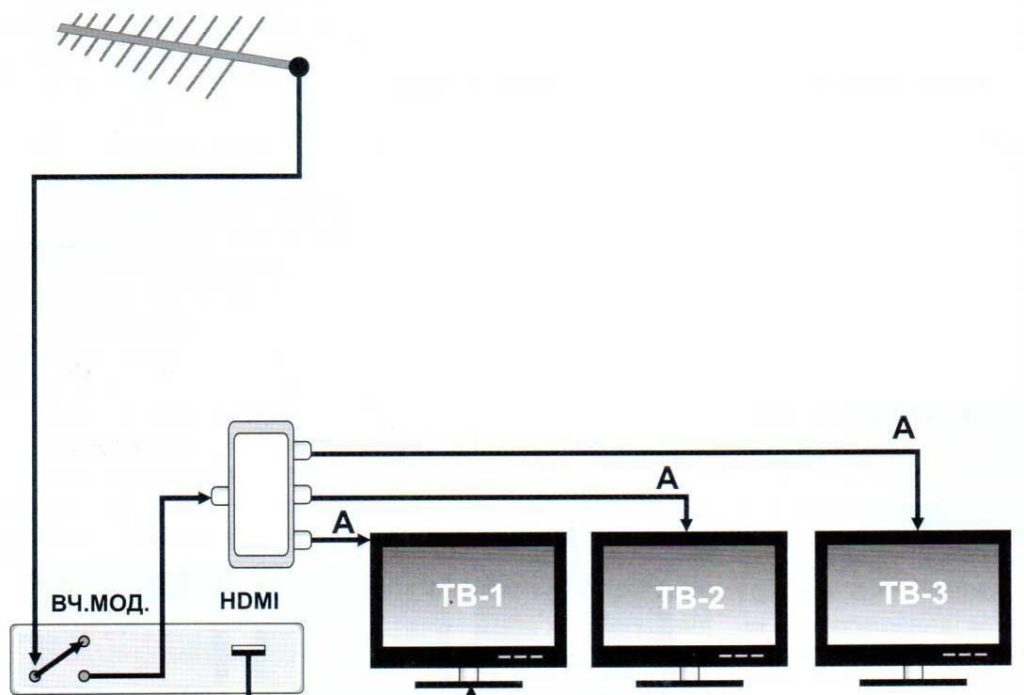
В зависимости от выбора пути достижения результата, будут различаться исходные материалы, так как для каждого нужен будет определенный объект.
ВНИМАНИЕ! Может быть так, что потребуется переходник, поскольку существуют специальные порты, соединение которых происходит максимально просто именно за счет упомянутого элемента.
К таким изделиям относятся не только HDMI, но и VGA и DVI. Однако важно помнить, что использование переходников имеет способность значительно снижать качество сигнала, что непосредственно передается в нужную точку.
Инструкция

Итак, ниже прилагается план действий в определенной последовательности, к которому рекомендуется придерживаться при желании соединить два телевизора к одному устройству — кабелю:
СПРАВКА! Они приобретаются в специализированных магазинах.
- Вам необходимо купить дополнительное изделие, если в технике используется ресивер, чтобы просматривать спутниковые каналы. Вам понадобятся достаточно распространенные разъемы: VGA и DVI. После чего можно воспроизводить подключение непосредственно исходного кабеля к гнезду сплиттера на входе. Далее пускаются провода, что требуются из других подобных выходов сооружений.
- Что касается переходников, так это обговаривалось выше в статье. Единственное, что действительно важно помнить, то это возможное ухудшение качества картинки, проигрываемой на экране телевизора.
ВНИМАНИЕ! Когда соедините желаемые изобретения, на обоих будет транслироваться соответственно один и тот же канал. При таком же однотипном принятии сигнала можно использовать сплиттер для взаимодействия телевизора с видеокартой вашего персонального компьютера.
- Для разрешение проигрывания разных каналов следует зафиксировать коаксиальный кабель обычного типа антенны в один из нескольких разъемов. Следовательно, в другой надо будет отметить кабель из сплиттера. С помощью такого способа вы сможете не только просматривать различные программы на двух устройствах, но и переключать режимы поступающих сигналов.
- В конце процедуры вы сможете спрятать под плинтуса все провода, которые могут вам помешать при передвижении по вашей комнате и повредить разводку. Делается это аккуратно и за счет компактных креплений. Также это можно сделать с помощью кабеля-канала: все те же действия, но только прокладываются предмет в иные изделия.
Как проверить соединение

Первое, что вы заметите, если процедура будет удовлетворительной, так это отличное качество воспроизводимой картинки и устойчивый эфир. Причем эта особенность должна наблюдаться на двух телевизорах одновременно. В иных случаях будет понятно, что существует наличие дефекта, которого надо сразу же устранять самостоятельно, либо вызывать квалифицированных специалистов.
Читайте также:


